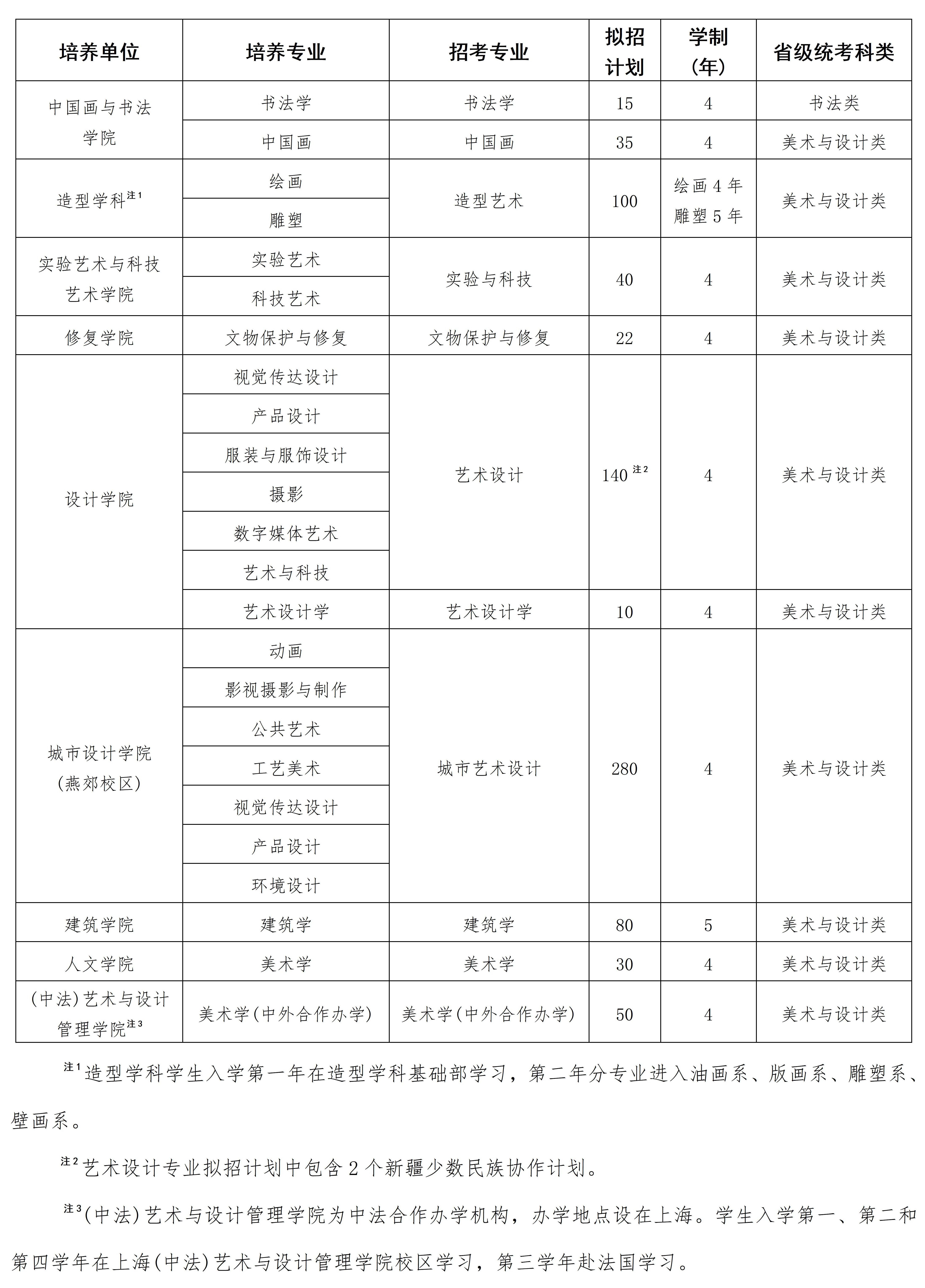ppt录制微课的方法
关于《ppt录制微课的方法》,现在小知识百科站小编给您分享一下,希望您阅读完本篇内容后能有所收获。如果对您有所帮助别忘了关注本站哦。
如何利用PPT录制微课,方法如下:
1、准备工作:
检查电脑配置,确保你的电脑符合下面要求:
电脑是否自带话筒,如果没有请自行外接话筒,以方便录音。
确保你的电脑上安装了microsoft office 2010的软件。(如不确认,请看下图,看看你的电脑中是否有这个软件)
一份PPT格式的课件。
2、利用microsoft office 2010中的PowerPoint 软件打开准备好的PPt课件。
3、在工具栏上找到幻灯片放映并且点击。
4、在新弹出的菜单中找到录制幻灯片演示打开录制幻灯片演示 之后会看到从头开始录制和从当前页开始录制。所谓从头开始录制就是从PPt的第一页开始录制,而从当前页开始录制就是从你目前显示的PPT的这一页开始录制你讲解的声音。
5、根据你的需要,根据对应PPT开始录制讲解内容。这个过程PPT会自动进入全屏掩饰状态,同时在屏幕的左上角会出现计时模块,这个模块由两部分组成:第一行是当前正在录制PPT的页面停留的时间,第二行为整个PPT的时间。你在这个状态下录制时,你控制PPT的播放,实际上最后就是学生看到的样子,所以你需要把握每页PPT出现的时间以及时机,确保PPT上的内容不会出现太早,出现的太慢,要注意和你的讲解配合起来,同时PPt翻页也不能太快,注意控制讲解声音的大小以及注意你的语言不要出现错误、顿卡。录制完成讲解之后,你需要 点击 左上角计时模中的暂停录制按钮,并按 键盘上的Esc 键退出录制。如果出现错误你可以点击清除录制的旁白重新开始录制。
6、录制完讲解之后选择 菜单中的 文件 并选择 另存为 之后再弹出的对话框中根据你的需要选择需要存储微课的格式并保存即可。通常选择MPG4(mp4)、avi 等视频格式。
以上就是关于“ppt录制微课的方法”的所有内容,希望分享的内容对您有帮助!更多的相关知识内容,请继续关注《小知识百科站》网站:http://www.370300.com/!。